Vous avez accidentellement supprimé ou perdu un fichier important en lecture seule ?
Pas d'inquiétude. Wondershare Recoverit peut récupérer vos fichiers perdus en lecture seule en 3 étapes. Le logiciel de récupération de données ultime et professionnel est totalement fiable et 100% sûr.
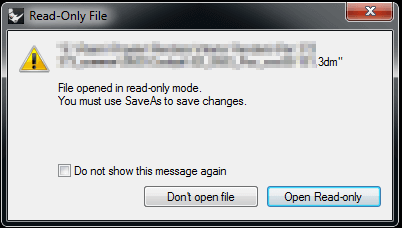
Avez-vous reçu un fichier dont l'attribut de lecture seule est activé ? Vous devez vous demander ce qu'est un fichier en lecture seule ? La lecture seule signifie que le fichier peut seulement être ouvert, visualisé et lu, mais ne peut pas être édité ou réécrit. Tout fichier qui a été marqué comme étant en lecture seule ne doit pas être modifié, ou alors il faut prendre de sérieuses précautions avant que quiconque n'essaie de le modifier. Vous pouvez facilement rendre un fichier en lecture seule. En outre, d'autres choses peuvent être en lecture seule, par exemple, des lecteurs flash spécifiquement configurés et des dispositifs de stockage comme les cartes SD. Vous pouvez également définir diverses zones de la mémoire de l'ordinateur comme étant en lecture seule.
Dans cet article
Qu'est-ce qu'un fichier en lecture seule ?
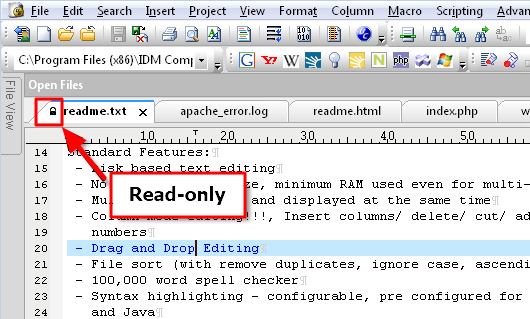
Un attribut de fichier qui permet aux utilisateurs uniquement de visualiser et de lire est appelé lecture seule. Il empêche les lecteurs d'écrire quoi que ce soit ou de modifier le document de quelque manière que ce soit. Ainsi, si vous définissez un fichier en lecture seule, cela permet uniquement aux personnes autorisées à lire de l'ouvrir et de le lire. Il n'est pas possible d'effectuer des modifications telles que l'écrasement, la suppression, le changement de nom ou l'édition. L'attribut "lecture seule" est généralement utilisé à des fins de sécurité et d'autorisation, et pour empêcher certains utilisateurs non autorisés d'apporter des modifications intentionnelles ou involontaires au fichier.
1. A quoi servent les fichiers en lecture seule ?
Tout fichier marqué comme étant en lecture seule implique que de sérieuses précautions doivent être prises avant d'y apporter toute sorte de modifications. Par exemple, les fichiers du système d'exploitation (OS) nécessaires au fonctionnement d'un ordinateur sont pour la plupart en lecture seule, comme le fichier bootmgr, le répertoire racine de Microsoft Windows.
Les PDF, les lecteurs Flash configurés et les mémoires mortes (ROM) sont d'autres exemples de fichiers en lecture seule. Lorsque vous définissez un document Word ou PDF en lecture seule, le fichier ne peut être modifié par personne.
2. Caractéristiques des fichiers en lecture seule
- Les fichiers en lecture seule peuvent uniquement être ouverts et visualisés
- Les modifications telles que l'édition, la réécriture, etc., ne sont pas autorisées dans les fichiers en lecture seule.
- La mémoire de l'ordinateur a certaines zones qui sont en lecture seule.
- Les fichiers Windows en lecture seule sont pour la plupart des fichiers cachés.
3. Avantages et inconvénients des fichiers en lecture seule
Examinons maintenant de plus près quelques avantages et inconvénients des fichiers en lecture seule.
Avantages
Permanence et sécurité
Personne ne peut apporter des modifications non autorisées à votre dossier.
Empêche l'écrasement de documents importants
Empêche le système de fichiers de se remplir
Inconvénients
Il n'est pas possible de stocker des données persistantes, telles qu'un mot de passe "universel", dans un attribut en lecture seule.
Quels types de fichiers sont généralement en lecture seule ?
En général, les fichiers dont l'attribut "lecture seule" est activé sont les fichiers importants dont le système d'exploitation de votre ordinateur a besoin pour démarrer et fonctionner correctement. Toute modification de ces types de fichiers peut provoquer une panne de votre système informatique.
En outre, dans Windows, certains fichiers sont en lecture seule par défaut. Par exemple, pagefile.sys, hiberfil.sys, bootmgr, et d'autres dans le répertoire racine. De nombreux fichiers du dossier C:³Windows³, y compris les sous-dossiers, sont définis par défaut comme étant en lecture seule.
Dans le système d'exploitation Windows, la plupart des fichiers en lecture seule sont marqués comme des fichiers cachés.
Comment ouvrir un fichier en lecture seule ?
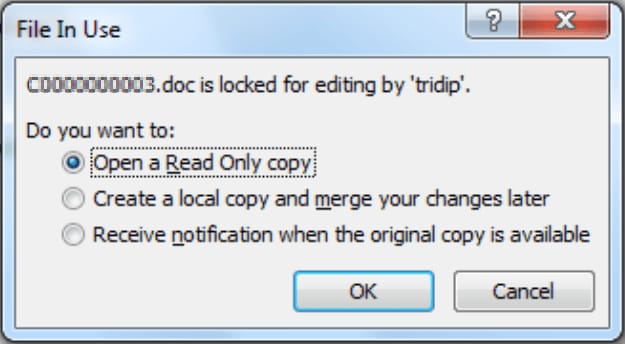
Si vous souhaitez ouvrir un fichier en lecture seule, vous pouvez utiliser l'option "Enregistrer sous" du menu Fichier et enregistrer le document en tant que fichier en lecture seule avec un nom de fichier différent. L'ouverture d'un fichier en lecture seule nécessite un peu de conscience pour éviter de mettre le désordre dans votre fichier. Suivez ces étapes pour ouvrir un document en lecture seule.
1. Ouvrir des fichiers en lecture seule dans Microsoft Word 97
- Étape 1: Lancez Microsoft Word 97. Dans le menu Fichier, sélectionnez Ouvrir.
- Étape 2: Une boîte de dialogue apparaît, vous permettant de rechercher le fichier que vous voulez ouvrir.
- Étape 3: Cliquez sur le nom du fichier. Ensuite, cliquez sur le bouton Commandes et paramètres.
- Étape 4: Un menu contextuel s'affiche. Dans ce menu contextuel, sélectionnez Ouvrir en lecture seule.
2. Ouvrir les fichiers en lecture seule dans MS Word 2000 ou ultérieur
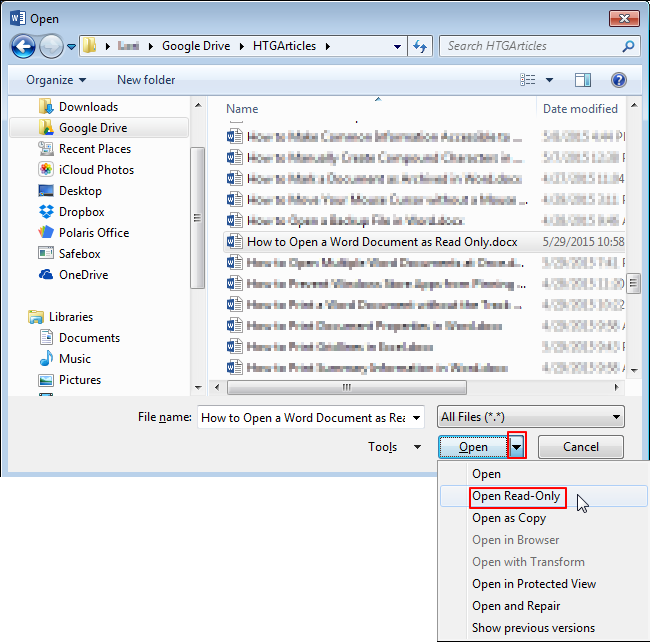
- Étape 1: Lancez Microsoft Word, allez dans le menu Fichier et sélectionnez Ouvrir.
- Étape 2: Une boîte de dialogue apparaît. Localisez maintenant le fichier que vous voulez ouvrir
- Étape 3: Cliquez sur le nom du fichier. Sur le côté droit du bouton Ouvrir, vous trouverez une "flèche vers le bas". Cliquez dessus.
- Step 4: Différentes façons d'ouvrir le fichier s'affichent. Enfin, sélectionnez l'option "Ouvrir en lecture seule" dans le menu déroulant.
Comment rendre un fichier en lecture seule ?
Pour créer un fichier en lecture seule, il suffit de suivre quelques étapes simples. En bref, il suffit de cliquer avec le bouton droit de la souris sur le fichier, d'aller dans ses Propriétés dans le menu, et de sélectionner l'option Lecture seule qui s'affiche en bas de l'onglet Général.
Une autre façon de rendre votre fichier en lecture seule est d'utiliser la fonction de restriction d'édition de MS Office :
- Étape 1: Ouvrez le fichier dans Word. Ensuite, passez par Révision > Restreindre la modification.
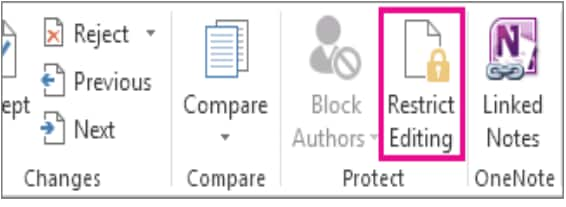
- Étape 2: Vous trouverez une option disant "Autoriser uniquement ce type d'édition dans le document". Ici, assurez-vous que vous avez sélectionné "Aucun changement". .
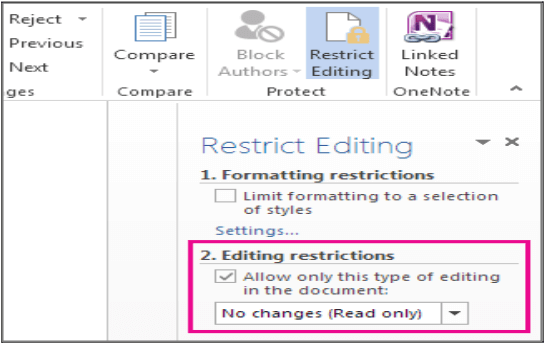
- Étape 3: Ensuite, il vous sera demandé si vous voulez commencer à appliquer la protection ou non. Cliquez sur "Oui, commencer à appliquer la protection".
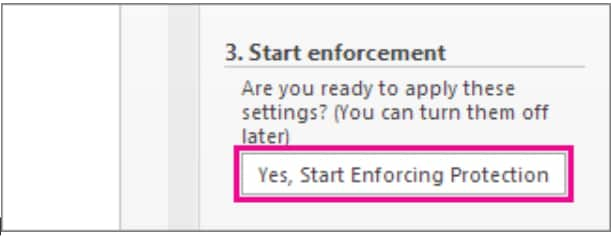
- Étape 4: Un mot de passe vous sera maintenant demandé. Créez un mot de passe facile à mémoriser et confirmez votre mot de passe. Si vous ne souhaitez pas configurer de mot de passe, cliquez sur le bouton Arrêter la protection.
Comment modifier un fichier en lecture seule ?
Il est possible que les fichiers en lecture seule soient en lecture seule au niveau d'un dossier ou d'un fichier. Cela signifie que vous pouvez modifier un fichier en lecture seule en fonction du niveau auquel il a été marqué comme tel.
1. Modifier un seul fichier en lecture seule
Si un seul fichier possède un attribut de lecture seule, vous pouvez le modifier en décochant l'attribut approprié dans les propriétés du fichier. Et ensuite, vous pouvez y apporter des modifications facilement. Une fois ces modifications effectuées, vous pouvez réactiver l'attribut. Voici les étapes à suivre pour supprimer l'attribut "lecture seule" pour un seul fichier :
- Étape 1: Cliquez avec le bouton droit de la souris sur le fichier en lecture seule, puis choisissez l'option Propriétés.
- Étape 2: Supprimez la coche de l'élément Lecture seule dans l'onglet Général. Comme indiqué dans la partie 4, vous pouvez cocher la case pour définir l'attribut "lecture seule".
- Étape 3: Enfin, cliquez sur OK pour enregistrer vos modifications.
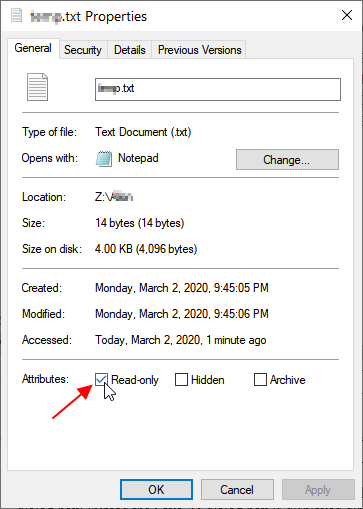
2. Modifier un dossier en lecture seule
En revanche, si l'attribut "lecture seule" d'un dossier est activé, cela signifie que tous les fichiers de ce dossier sont des fichiers en lecture seule. Il faut pour cela modifier les autorisations du dossier. Pour supprimer l'attribut "lecture seule" d'un dossier, procédez comme suit :
- Étape 1: Copiez le chemin du dossier que vous voulez modifier.
- Étape 2: Cliquez sur le bouton "Démarrer" de votre PC Windows et tapez "cmd" dans le champ de recherche. Ensuite, appuyez sur "Entrée".
- Étape 3: La fenêtre de commande s'affiche. Tapez la commande "attrib -r drive:\path\foldername" et appuyez sur "Entrée" pour supprimer l'attribut de lecture seule d'un dossier. Note: Vous devez remplacer le lecteur:\path\foldername par le chemin de votre dossier que vous avez copié à l'étape 1.
- Étape 4:Enfin, tapez "sortie " et appuyez sur "Entrée" pour fermer la fenêtre de commande.
Vous pouvez également utiliser la commande équivalente "attrib +r drive:\path\foldername" pour définir le dossier en lecture seule.
Il est possible que vous ne souhaitiez pas modifier cet attribut pour tous les fichiers de ce dossier, mais seulement pour un ou deux fichiers auxquels vous souhaitez apporter des modifications. Donc, dans ce cas, il suffit d'éditer le fichier dans un dossier qui autorise l'édition. Ensuite, déplacez-vous vers le fichier nouvellement créé dans le dossier du fichier d'origine, et écrasez le fichier d'origine. Ici, vous ne modifiez pas réellement le fichier d'origine, mais vous créez un nouveau fichier et remplacez l'ancien par celui-ci après avoir effectué certaines modifications.
Comment récupérer des fichiers en lecture seule supprimés ou perdus ?
Si vous avez supprimé vos fichiers en lecture seule par accident ou si vous avez subi une panne de système inattendue qui vous a fait perdre tous vos fichiers en lecture seule ? Ne vous inquiétez pas, Wondershare Recoverit est là pour vous secourir. Wondershare Recoverit utilise une stratégie intégrée efficace qui vous permet de récupérer vos fichiers perdus en lecture seule en un rien de temps.

Wondershare Recoverit - Expert en récupération de fichiers supprimés avec une technologie brevetée
5 481 435 personnes l'ont téléchargé.
Récupérez les fichiers de documents, les photos, les vidéos, la musique et les courriels perdus ou supprimés de n'importe quel périphérique de stockage de manière efficace, sûre et complète.
Restaurez les fichiers de tous les types de supports de stockage, tels que la corbeille vidée, les lecteurs USB, les cartes SD, les disques SSD, les disques durs, les disquettes, les stylos, etc.
Il prend en charge la récupération des données en cas de suppression soudaine, de formatage, de corruption du disque dur, d'attaque virale et de panne du système dans différentes situations.
Prévisualisez les fichiers avant de les récupérer. Aucun paiement requis si les fichiers sont irrécupérables.
Version gratuite pour essayer et version payante pour profiter davantage.
Tutoriel vidéo pour récupérer des fichiers en lecture seule supprimés ou perdus :
Conclusion
Parfois, nous créons un fichier que nous voulons partager avec les lecteurs, mais nous ne voulons pas qu'ils l'éditent ou y apportent des modifications. Dans ce cas, la solution consiste à rendre le fichier en lecture seule en activant l'attribut "lecture seule" du fichier. En rendant un fichier en lecture seule, vous vous assurez qu'il a été sécurisé dès maintenant. Les gens peuvent le voir et le lire, mais ils ne peuvent pas le modifier. Cet article nous a donné toutes les informations sur la façon d'ouvrir, de visualiser, de modifier et de rendre un fichier en lecture seule.
Les gens demandent aussi
Pourquoi le fichier QuickBooks s'ouvre-t-il en lecture seule ?
Votre fichier QuickBooks peut être ouvert en lecture seule s'il a été stocké sur un CD ou un DVD. En outre, certains fichiers sont en lecture seule afin de protéger et de sécuriser les modifications accidentelles.
Mon fichier Excel est en lecture seule ? Pourquoi ?
Si votre feuille de calcul Excel s'ouvre en tant que fichier en lecture seule, il peut y avoir plusieurs raisons à cela. Le fichier peut avoir été partagé en tant que copie, ou avoir été protégé par un mot de passe. Vous pouvez vérifier si l'attribut "lecture seule" est activé en cliquant sur les propriétés. Vous pouvez apporter des modifications au fichier en décochant la case.
Puis-je copier le fichier en lecture seule ?
Un attribut de lecture seule sur un fichier ne vous empêche pas de le copier. Il vous suffit de sélectionner Édition>Sélectionner tout, et tout le texte sera mis en surbrillance. Il ne vous reste plus qu'à appuyer sur Ctrl+C pour copier l'ensemble du texte.



